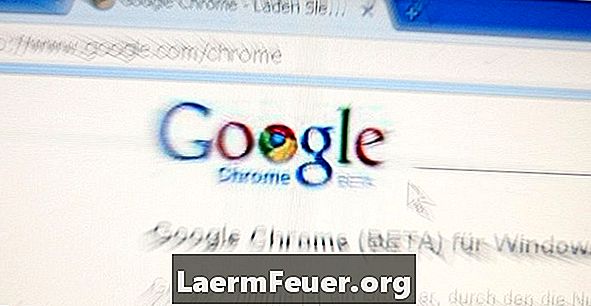
Contenido
Desde que se lanzó en septiembre de 2008, Google Chrome se consolidó como uno de los navegadores más populares del mundo. Desarrollado por la empresa norteamericana Google, Chrome se diferencia por ser una aplicación ligera, comparado a sus mayores competidores; Internet Explorer y Mozilla Firefox. Además, las pestañas del navegador son accesibles incluso para quienes no domina el lenguaje especializado de Internet. El resultado prontamente se manifestó en el gusto popular. Actualmente, Google Chrome es el navegador más utilizado del mundo, preferido por aproximadamente el 40% de los usuarios de internet del planeta.
instrucciones
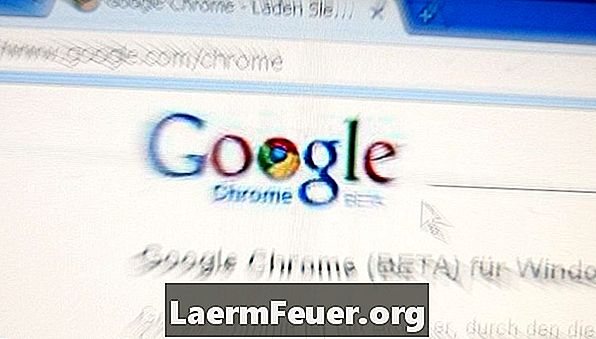
-
Para empezar a utilizar el navegador, es necesario instalarlo en su máquina. Para ello, basta con acceder al sitio de Google Chrome y hacer clic en el icono de descarga. El vínculo está disponible en la sección Recursos.
-
La descarga debe tardar menos de dos minutos. A continuación, haga doble clic en el icono y siga las instrucciones para instalar la aplicación. Una vez finalizada la instalación, Google Chrome se abrirá en una página en blanco. Ahora, el software está listo para su uso.
-
Uno de los grandes destaques de Google Chrome es su simplicidad. Las ventanas se crearon para albergar pocos comandos, entre ellos la barra de navegación y los símbolos de volver, avanzar la página y actualizar.
-
Para empezar a navegar por Chrome, escriba en la barra de direcciones el sitio en el que desea navegar. Si lo prefiere, simplemente introduzca una palabra y pulse la tecla "Enter". Así, la barra de direcciones funcionará como la pantalla de Google, buscando sitios relacionados con la palabra clave que se ha introducido.
-
Para volver o avanzar de página, simplemente haga clic una vez sobre las flechas hacia la izquierda (hacia atrás) o hacia la derecha (avanzar).
-
Si la página no se abre, puede hacer clic una vez en el icono de la flecha redonda para actualizar el explorador.
-
Además de las funciones principales, puede acceder a la configuración del navegador para personalizarla. Para ello, haga clic en el icono donde aparecen tres líneas verticales. El elemento se encuentra en la parte superior derecha del explorador.
-
Allí podrá encontrar otras herramientas del navegador, cómo definir una página de inicio y ver el historial de sitios web y la lista de favoritos. Para añadir un sitio como favorito, basta con acceder al sitio deseado y hacer clic en la pestaña "Favoritos", en la parte superior de Google Chrome.
-
Otra forma de agregar el sitio a la lista de favoritos es hacer clic en la estrella que aparece junto a la barra de direcciones. Sólo tienes que hacer clic para añadir el sitio deseado en tu lista.
-
Estas son las principales funciones de Google Chrome. Al mismo tiempo que el navegador se destaca por ser bastante simple e intuitivo, él también presenta cualidades para aquellos que ya dominan el lenguaje de internet. Para los expertos, puede hacer clic en el icono "Configuración" para acceder a las cookies del sistema oa la información de Java, por ejemplo.
consejos
- El navegador está disponible para los sistemas operativos de Microsoft, Apple y también para Linux.
- Google Chrome también cuenta con atractivos que lo diferencian en relación a la competencia. Con él, es posible personalizar el navegador con aplicaciones que facilitan la vida del usuario. Sólo tienes que visitar Chrome Web Store para descargar aplicaciones gratuitas que van desde juegos hasta programas para descargar vídeos en Youtube, por ejemplo. Acceda al enlace proporcionado en la sección Recursos.
Qué necesitas
- ordenador
- Acceso a Internet